Cara Mudah dan Terbaik untuk Mengonversi JPG ke HEIC Online dan Offline
Format PG adalah format file gambar standar, yang digunakan banyak orang. Ini dikenal sebagai format gambar yang paling banyak dibagikan di internet. Juga, file JPG memiliki kualitas yang sangat baik dan dapat dilihat di semua platform media seperti Windows dan Mac. Namun, file JPG memiliki ukuran file yang sangat besar, dan mungkin memerlukan penyimpanan di perangkat Anda jika Anda mengompilasi terlalu banyak file JPG di perangkat Mac Anda.
Jadi, opsi terbaik bagi Anda adalah mengonversi JPG ke HEIC, yang didukung perangkat Apple secara asli. Selain itu, file HEIC memiliki ukuran file yang kecil, dengan kualitas yang hebat. Duduk dan bersantailah, karena Anda akan mengetahui pengonversi JPG ke HEIC terbaik untuk dikonversi JPG ke HEIC.
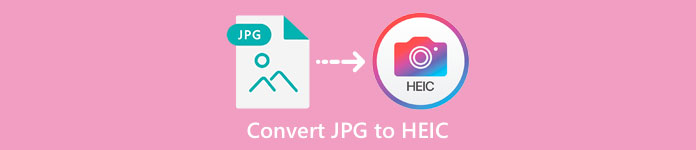
Bagian 1. Cara Mengonversi JPG ke HEIC Menggunakan Pengonversi Online Terbaik
Hanya beberapa alat yang dapat mengonversi JPG ke HEIC; oleh karena itu, mencari konverter JPG ke HEIC terbaik cukup sulit. Oleh karena itu, Anda akan mengetahui konverter JPG ke HEIC online terbaik dan cara menggunakannya di bagian ini.
Convertio
Salah satu konverter JGP ke HEIC paling terkenal yang tersedia di internet adalah Convertio. Convertio adalah konverter JPG ke HEIC online yang mudah dioperasikan karena memiliki antarmuka pengguna yang sederhana. Selain itu, ini dapat mengonversi file JPG Anda ke HEIC secara instan. Dan jika Anda mencari pengonversi video, alat ini memiliki fitur untuk Anda. Namun, ada kalanya Anda mungkin mengalami proses konversi yang lambat karena ini adalah aplikasi berbasis web. Meskipun demikian, banyak orang menggunakan alat ini untuk mengonversi JPG ke HEIC.
Langkah 1. Pertama, cari Convertio di browser Anda. Pada antarmuka utama perangkat lunak, klik tombol Pilih File tombol. File komputer Anda akan muncul, lalu pilih file JPG Anda. Dan kemudian, file JPG Anda akan diunggah ke antarmuka utama perangkat lunak.
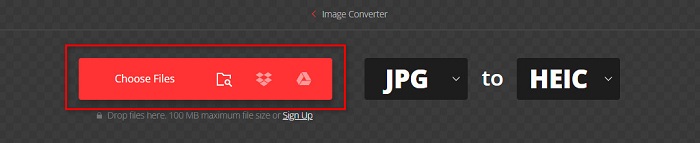
Langkah 2. Setelah mengunggah file JPG Anda, klik tarik-turun tombol, lalu pilih HEIC sebagai format file keluaran Anda.
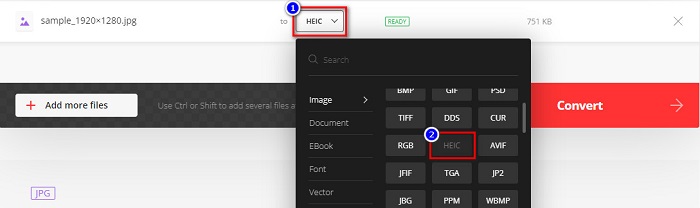
LANGKAH 3. Terakhir, klik Mengubah tombol untuk mengonversi file JPG Anda ke format file HEIC. Kemudian tunggu konversi Anda selesai, lalu Unduh file HEIC Anda jika sudah siap.

Pro
- Ini memiliki proses konversi yang cepat.
- Ini aman dan gratis untuk digunakan.
- Ini memiliki antarmuka perangkat lunak yang mudah digunakan.
- Ini mendukung berbagai format file gambar, termasuk JPG, HEIC, PNG, JPEG, GIF, dan banyak lagi.
Kontra
- Ketika koneksi internet Anda tidak stabil, Anda mungkin mengalami proses konversi yang lambat.
Bertukar
Bertukar adalah konverter JPG ke HEIC online yang dengan mudah mengonversi file JPG Anda ke HEIC. Konverter online ini adalah alat yang mudah digunakan karena memiliki GUI yang sederhana. Selanjutnya, Anda dapat mengubah ukuran gambar Anda menggunakan alat ini. Selain itu, Anda juga dapat menyesuaikan kualitas gambar keluaran Anda. Namun, itu berisi iklan sial, yang mungkin mengganggu Anda.
Langkah 1. Di browser Anda, cari Aconvert online converter. Klik Pilih File tombol untuk mengunggah gambar JPG Anda di antarmuka utama.

Langkah 2. Selanjutnya, klik atas/bawah tombol untuk memilih format output yang Anda inginkan. Klik HEIC format berkas.
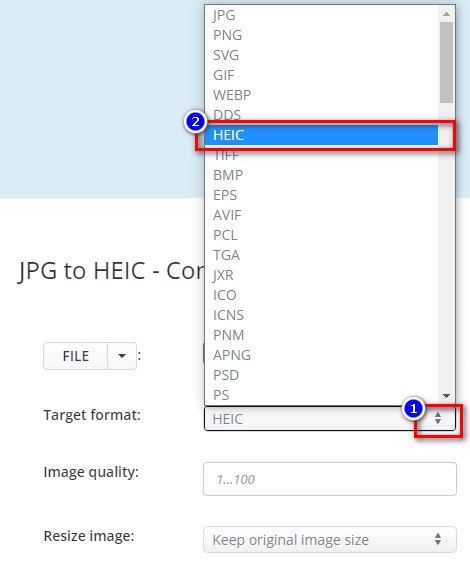
Jika Anda ingin mengubah ukuran file JPG Anda, klik atas/bawah tombol di samping Gambar Rsieze pilihan. Anda dapat menyesuaikan lebar dan tinggi file Anda dengan mengklik opsi yang Anda inginkan. Dan kemudian, ketik lebar atau tinggi yang Anda inginkan untuk gambar Anda. Jika Anda tidak ingin mengubah ukuran gambar Anda, lanjutkan ke langkah berikutnya.
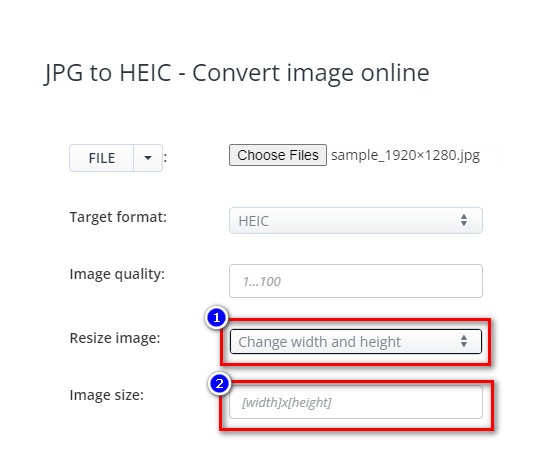
LANGKAH 3. Terakhir, klik Ubah Sekarang untuk mengonversi file JPG Anda ke file HEIC. Tunggu beberapa detik, lalu Anda sekarang dapat mengunduh file HEIC Anda.
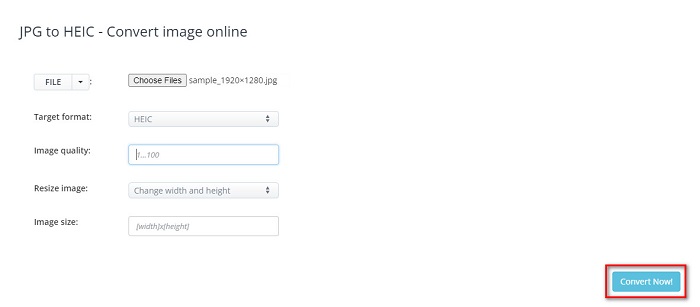
Pro
- Ini memiliki antarmuka pengguna yang mudah dioperasikan.
- Ini dijamin dan aman untuk digunakan.
- Ini memiliki fitur untuk menyesuaikan kualitas gambar Anda.
Kontra
- Ini berisi iklan.
AnyConv
Konverter terakhir yang akan kita bicarakan adalah konverter AnyConv. Konverter JPG ke HEIC online ini gratis dan aman. Jika Anda ingin mengonversi file JPG Anda ke HEIC, konverter ini memiliki fitur itu untuk Anda. Selain itu, ia memiliki antarmuka perangkat lunak yang mudah digunakan, menjadikannya konverter yang ramah bagi pemula. Meskipun berisi banyak iklan yang mengganggu, ini terkenal bagi pengguna yang mencari konverter JPG ke HEIC.
Langkah 1. Di browser yang Anda gunakan, cari AnyConv di kotak pencarian Anda. Kemudian klik konverter AnyConv pada halaman hasil pencarian Anda. Dan kemudian, pada antarmuka utama perangkat lunak, klik tombol Pilih File tombol.
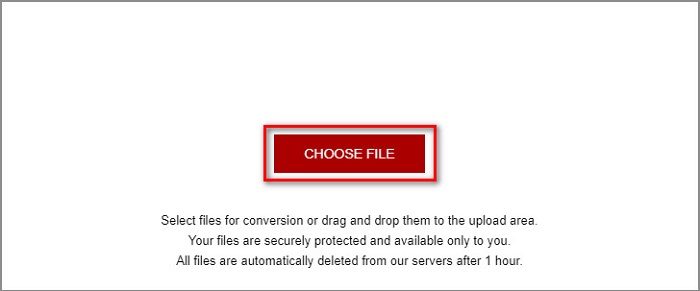
Langkah 2. Setelah mengklik Pilih File tombol, folder komputer Anda akan muncul. Pilih file JPG Anda, lalu klik Buka.
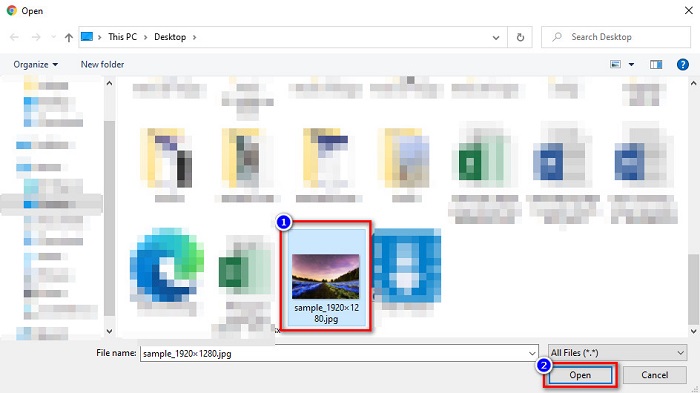
LANGKAH 3. Kemudian, klik Mengubah tombol untuk langkah terakhir. Dan kemudian tunggu file Anda dikonversi, lalu unduh file HEIC Anda ke perangkat Anda.
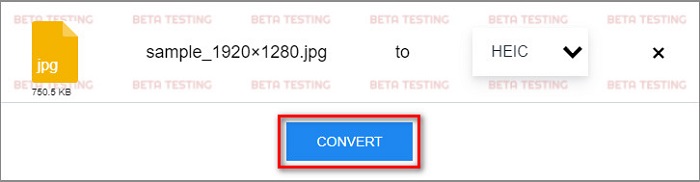
Pro
- Ini memiliki antarmuka pengguna yang sederhana.
- Ini memungkinkan Anda untuk mengonversi file JPG ke file HEIC.
- Dapat diakses di hampir semua browser web, termasuk Google, Firefox, dan Safari.
Kontra
- Terkadang memiliki proses pemuatan yang lambat.
Bagian 2. Rekomendasi: Konverter HEIC Terbaik untuk Mengonversi File HEIC
Mengonversi file JPG ke HEIC mungkin terdengar mudah menggunakan konverter JPG ke HEIC yang disebutkan di atas. Tetapi jika Anda adalah salah satu orang yang mencari cara untuk mengonversi file HEIC mereka ke format file lain agar kompatibel dengan platform media lain, pertimbangkan untuk menggunakan alat ini. Aiseesoft HEIC Converter adalah konverter offline yang mengonversi file HEIC ke format JPG dan PNG.
Meskipun dapat menghasilkan output seperti profesional, ini adalah alat yang mudah digunakan. Selanjutnya, Anda dapat menyesuaikan kualitas file output Anda dan menyimpan data EXIF dari file Anda. Selain itu, ini juga dapat mengonversi file HEIC Anda ke format PNG atau JPG. Menakjubkan, bukan? Jadi, jika Anda mencari konverter HEIC dengan fitur terbaik dan gratis 100%, alat ini adalah konverter terbaik untuk Anda.
Fitur Konverter HEIC Aiseesoft:
- Memiliki GUI yang mudah digunakan.
- Bisa konversi file HEIC Anda ke PNG dan format file JPG.
- Itu menyimpan data EXIF dari file Anda.
- Ini dapat mengonversi file HEIC Anda ke format JPG atau PNG.
- Tersedia di semua platform lintas media, termasuk Windows dan Mac.
Bagian 3. FAQ tentang Cara Mengonversi JPG ke HEIC
Apakah mengonversi JPG ke HEIC memengaruhi ukuran file Anda?
Ya, karena HEIC adalah format file terkompresi, saat Anda mengonversi JPG ke HEIC, ukuran file file JPG Anda akan lebih rendah.
Mana yang lebih baik, JPG atau HEIC?
Dalam hal kualitas dan ukuran file gambar, HEIC lebih baik. Namun, format file JPG lebih kompatibel dengan platform lain daripada gambar HEIC.
Bisakah Anda melihat file HEIC di Windows?
Sayangnya, Anda tidak dapat membuka file HEIC di Windows karena Sistem Windows tidak mendukung gambar HEIC. Tetapi jika Anda ingin buka HEIC di Windows, Anda dapat mengonversi format file HEIC ke JPG atau PNG, yang didukung Windows.
Kesimpulan
Singkatnya, ada banyak cara untuk mengonversi format JPG ke HEIC. Namun, tidak semua konverter memiliki fitur yang sama untuk digunakan. Tetapi konverter JPG ke HEIC online tersebut di atas adalah konverter paling populer dan paling banyak digunakan di internet. Meski begitu, jika Anda mencari konverter HEIC, unduh Aiseesoft HEIC Converter, yang merupakan alat terbaik untuk konversi HEIC.



 Video Converter Ultimate
Video Converter Ultimate Perekam Layar
Perekam Layar



